So erstellen Sie mit Ripl . ansprechende Social-Media-Beiträge
Wenn Sie ein Social-Media-Enthusiast sind, wissen Sie, dass Bilder und Videos ein viel höheres Engagementpotenzial haben als reine Textbeiträge. Sie könnten jedoch denken, dass das Erstellen dieser Beiträge umfassende technische Designkenntnisse erfordert. Mit Apps wie Ripl können Sie jedoch spektakuläre Grafiken für Ihren Feed erstellen – ohne dass Sie eine Designschule besuchen müssen.
Heute zeigen wir Ihnen, wie Sie mit Ripl Social-Media-Posts erstellen, die sich von der Masse abheben.
Was ist Ripl?
Ripl ist eine App, die entwickelt wurde, um ansprechende Grafiken für soziale Medien zu erstellen. Das Hauptmerkmal von Ripl ist seine umfangreiche Bibliothek mit Vorlagen, Archivbildern und Videos. Es ist ab sofort für Android-Geräte, iOS-Geräte und als Web-App verfügbar.
Eine der Stärken von Ripl ist der intuitive Editor, der die Anpassung von Vorlagen durch Farben, Schriftarten und Animationen ermöglicht. Und die Drag-and-Drop-Bildbearbeitungsfunktion der App erleichtert das Grafikdesign.
Ripl kostet 14,99 USD/Monat, aber Sie können 33% sparen, wenn Sie sich für ein Jahresabonnement entscheiden. Um sich bei der Plattform anzumelden, ist eine Kreditkarte erforderlich, aber Sie können diese Anforderung umgehen, wenn Sie dies vorziehen. Leider bedeutet dies, dass Sie keine von Ihnen erstellten Inhalte herunterladen können.
Herunterladen : Ripl für Android | iOS (Abonnement erforderlich, kostenlose Testversion verfügbar)
Erste Schritte mit Ripl
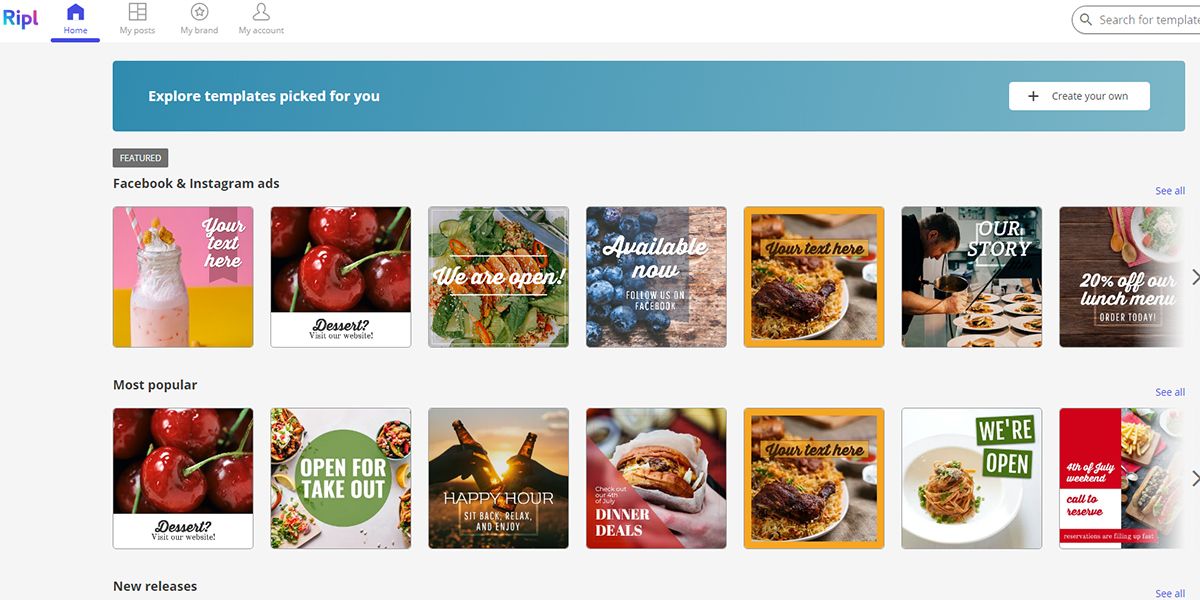
Die Anmeldung für die Ripl-App in einem Desktop-Browser ist einfach. Hier sind die Schritte:
- Klicken Sie auf den Ripl- Anmeldelink, um ein Konto zu erstellen.
- Wählen Sie auf dem nächsten Bildschirm einen von Ihnen bevorzugten Vorlagenstil aus und klicken Sie auf Weiter .
- Wählen Sie einen der Pläne auf Ihrem Bildschirm aus und klicken Sie auf Kostenlose Testversion .
- Geben Sie Ihre Kreditkarteninformationen ein.
- Um die Eingabe einer Kreditkarte zu vermeiden, klicken Sie auf das X in der oberen rechten Ecke.
- Während Ripl Sie daran hindert, benutzerdefinierte Beiträge ohne Karte herunterzuladen, können Sie einige statische Bilder speichern.
- Die Ripl-Homepage wird geladen, damit Sie sie erkunden können!
Einrichten Ihrer persönlichen Marke
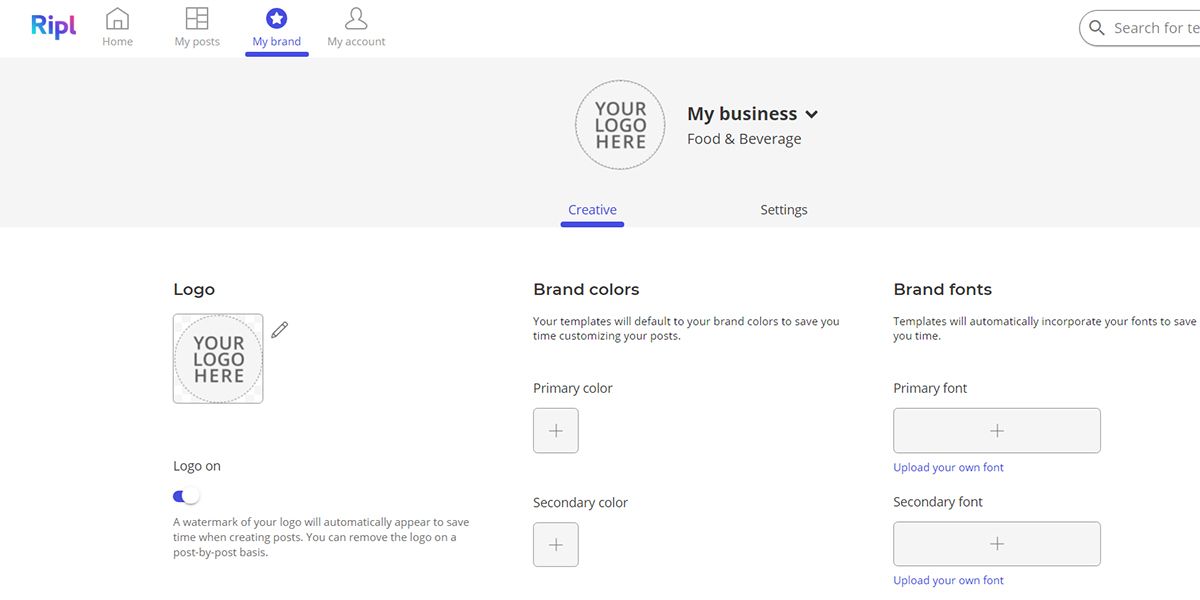
Mit Ripl können Sie Ihr Profil anpassen, indem Sie eine persönliche Marke einrichten. Auf diese Weise können Sie ganz einfach auf Ihr bevorzugtes Logo, Farbpaletten und Schriftarten zugreifen. Befolgen Sie diese Schritte, um die Einrichtung vorzunehmen:
- Klicken Sie oben auf dem Bildschirm auf Meine Marke .
- Wählen Sie auf dem Tab "Creative" Ihr Logo, Ihre Markenfarben und Ihre bevorzugten Schriftarten aus.
- Klicken Sie nun auf die Registerkarte Einstellungen und verknüpfen Sie Ihre Social-Media-Konten im Abschnitt Soziale Konten . Das ist es! Ihre Marke ist einsatzbereit.
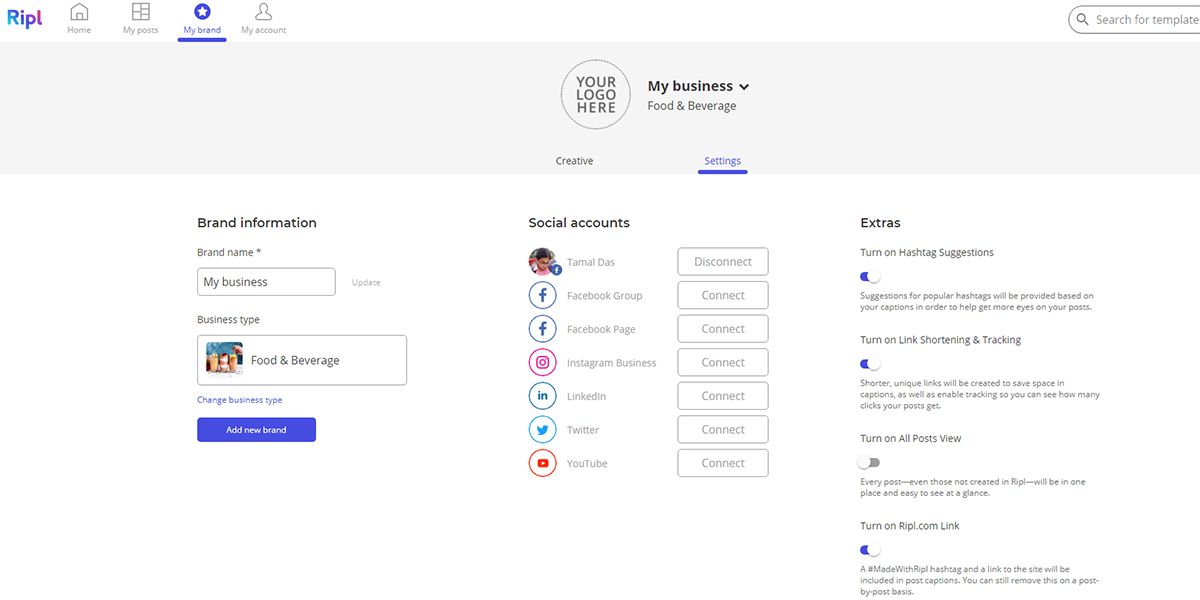
Erstellen von Social-Media-Inhalten aus Vorlagen
Das Erstellen beeindruckender Grafiken mit Ripl ist mit den vorgefertigten Vorlagen einfach. Über Ihre Ripl-Homepage können Sie auf eine große Auswahl zugreifen.
Klicken Sie rechts in jedem Abschnitt auf den Link Alle anzeigen, um die vollständige Liste der Vorlagenoptionen für diese Kategorie anzuzeigen. Und scrollen Sie nach unten für weitere Vorlagenkategorien.
Erstellen einer Collage mit Ripl
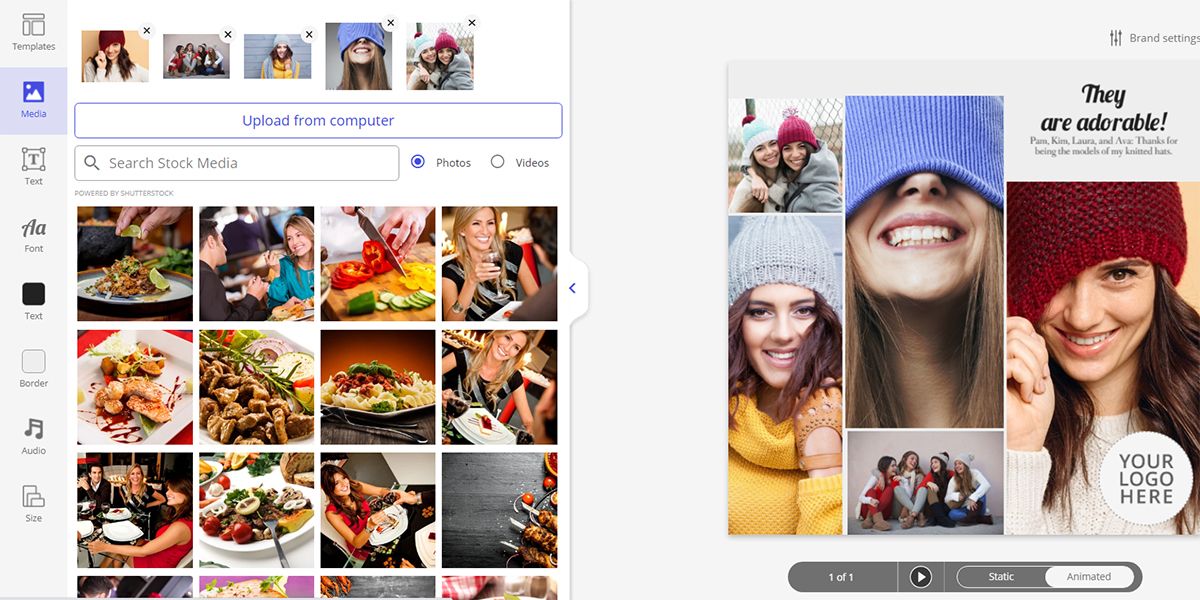
Führen Sie die folgenden Schritte aus, um eine bemerkenswerte Familienfotocollage für Ihren Facebook- oder Instagram-Feed zu erstellen:
- Von Ihrem Ripl Startseite, klicken Sie auf das Suchfeld-Typ in Collagen und drücken Sie die Eingabetaste.
- Klicken Sie auf eine beliebige Collage, die Sie finden, und sie wird im Ripl-Editor geöffnet.
- Auf der linken Seite finden Sie mehrere vertikale Registerkarten mit den Namen: Vorlagen , Medien , Text usw.
- Ripl verwendet standardmäßig die Registerkarte "Medien" . Wenn Sie die Stockfotos aus der Collage löschen möchten, klicken Sie auf das X über jedem Bild.
- Wählen Sie Von Computer hochladen aus , um Ihre Bilder zur Vorlage hinzuzufügen. Behalten Sie die Anzahl der Bilder bei, die der Originalvorlage entsprechen.
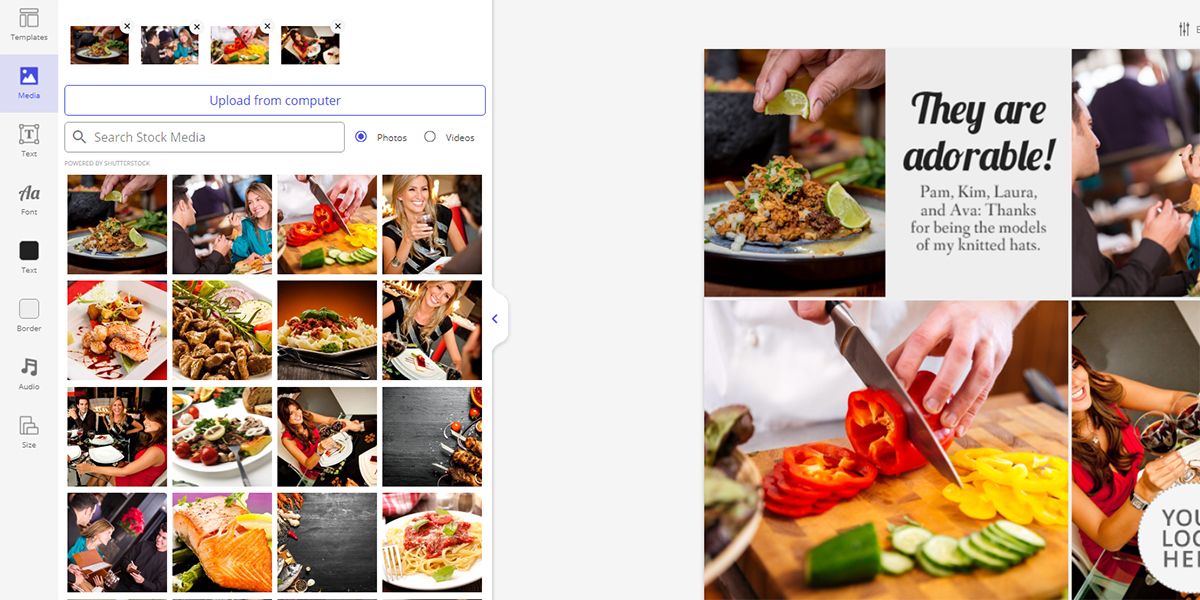
6. Klicken Sie auf die Registerkarte Text , um den primären und sekundären Text der Collagenvorlage zu bearbeiten.
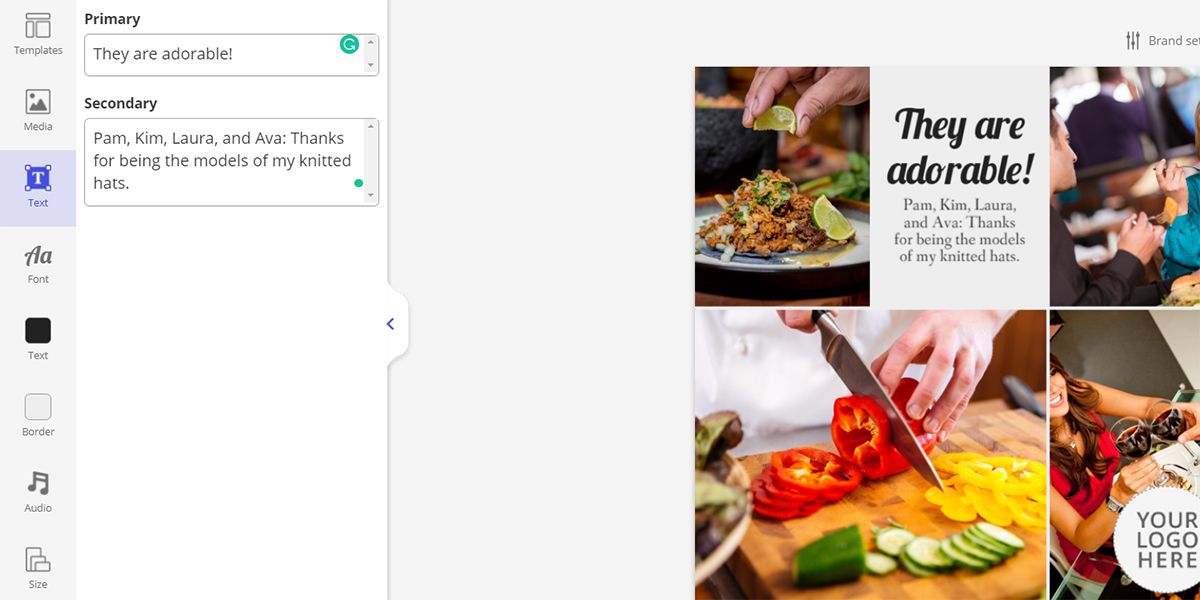
7. Doppelklicken Sie hier auf Ihr Logo , um ein persönliches Logo hochzuladen oder das Element auszublenden.
8. Wählen Sie unten in Ihrer neuen Kreation Statisch, wenn Sie ein festes Bild verwenden möchten, oder Animiert, wenn Sie GIFs und Videos verwenden. Hinweis: Dieser Schritt funktioniert nur, wenn Sie bei der Anmeldung Kreditkarteninformationen hinzugefügt haben.
9. Klicken Sie auf die Schaltfläche Weiter , um Social-Media-Beiträge mit der gerade erstellten Collage zu speichern, zu teilen oder zu planen.
Erstellen einer Ripl-Diashow
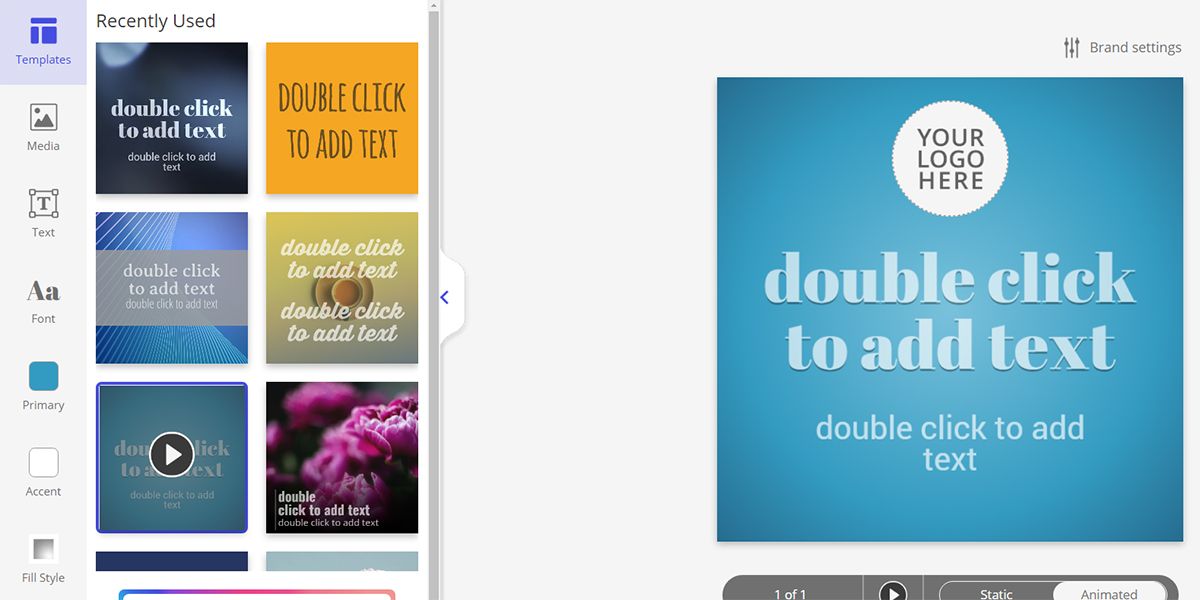
Diashow-Beiträge sind perfekt, wenn Sie eine Geschichte erzählen oder mehrere Bilder präsentieren möchten. Mit Ripl können Sie jedes Foto in ein einzelnes Dia umwandeln. Sie können auch einzigartigen Text hinzufügen, um Ihr Diashow-Deck anzupassen.
So erstellen Sie eine Diashow:
- Klicken Sie im Ripl- Dashboard auf die Schaltfläche Eigene erstellen .
- Der Ripl-Editor wird mit der zuletzt verwendeten Vorlage geöffnet.
- Klicken Sie auf eine der gewünschten Vorlagen oder wählen Sie die unten gezeigte aus.
- Wählen Sie im linken Bereich die Registerkarte Größe aus und wählen Sie die gewünschte Beitragsgröße aus.
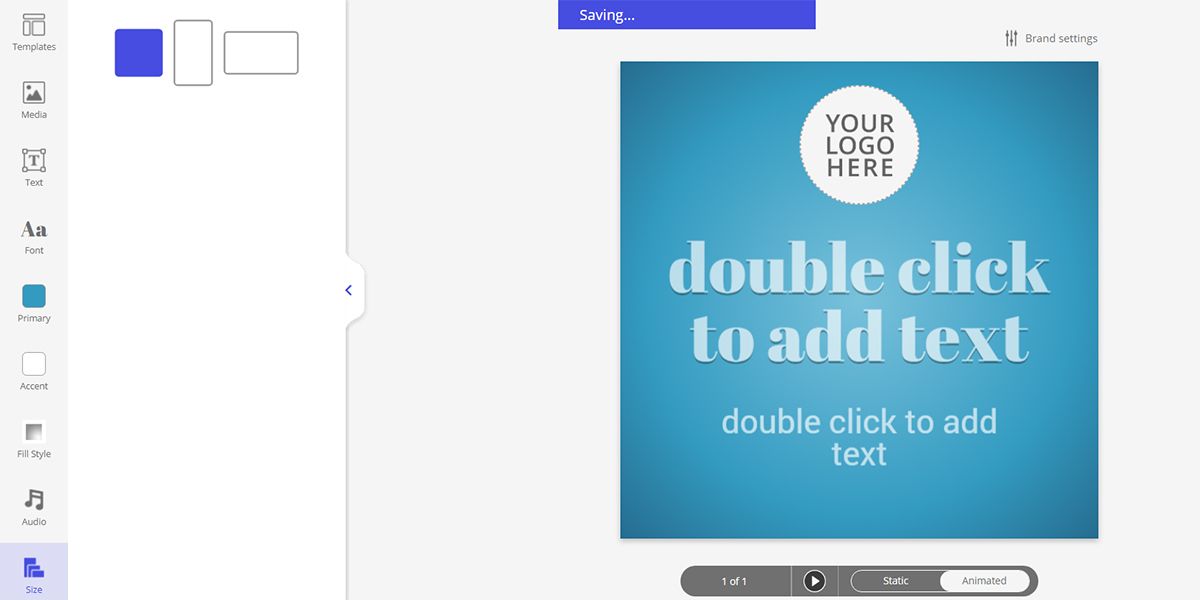
Klicken Sie auf die Registerkarte Füllstil 5. zwischen Fest, Gradient, oder Streifen zu wählen.
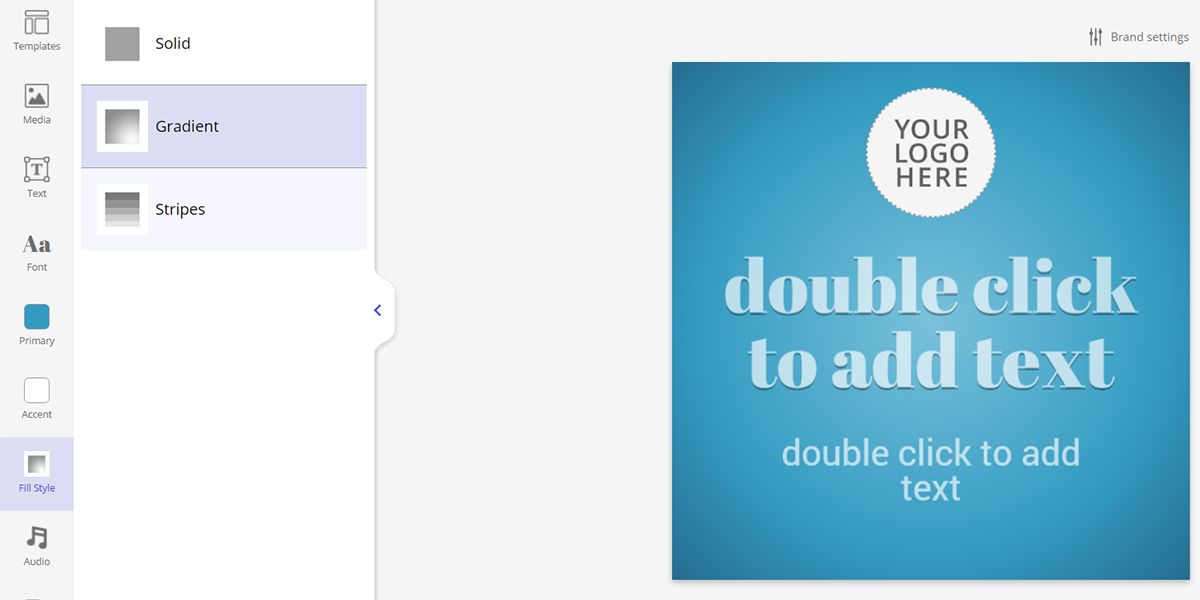
6. Klicken Sie nun auf die Registerkarte Medien . Sie können entweder Fotos von Ihrem Computer hochladen oder Archivfotos aus der Ripl-Inhaltsbibliothek verwenden.
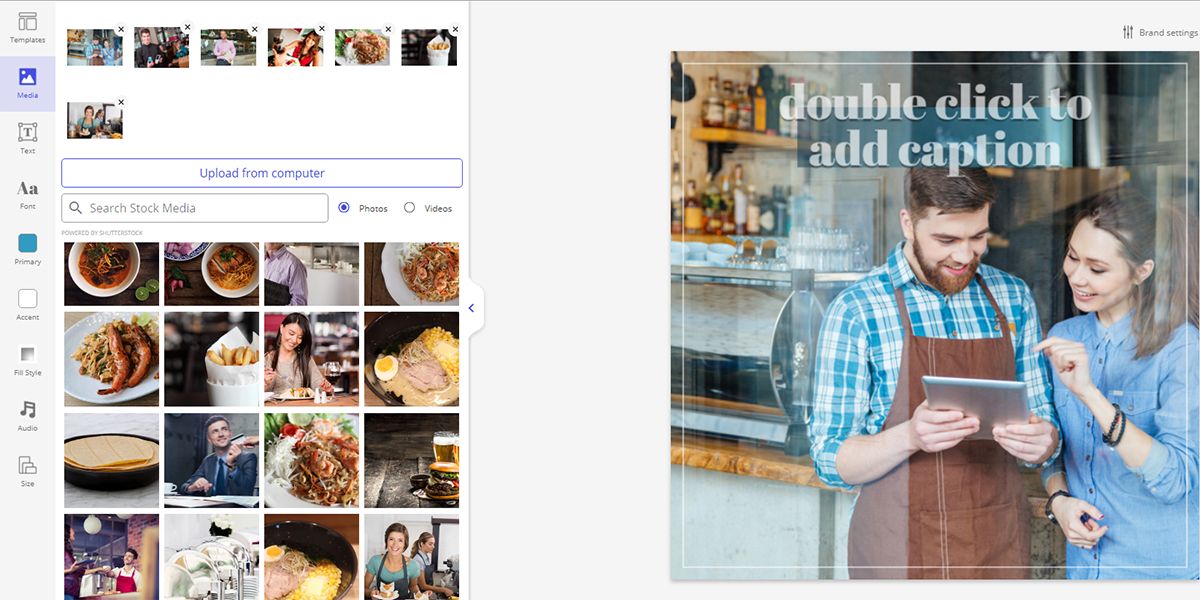
7. Nachdem Sie Ihre Fotos ausgewählt haben, klicken Sie auf die Schaltfläche Wiedergabe unter dem Bild, um eine Vorschau der Diashow anzuzeigen. Ripl verwendet einen einzigartigen Algorithmus, um die Geschwindigkeit der Diashow zu bestimmen.
8. Wenn Sie Ihre Diashow teilen, speichern oder planen möchten, klicken Sie oben rechts auf die Schaltfläche Weiter .
Hier sind einige Tipps, um das Tempo von Diashow-Elementen zu steuern:
- Verwenden Sie weniger Bilder, um die Anzeigezeit jedes Bildes zu verlängern.
- Fügen Sie keine langen Textbeschriftungen hinzu, wenn Sie die Übergangsgeschwindigkeit erhöhen möchten.
Erstellen einer Social-Media-Umfrage
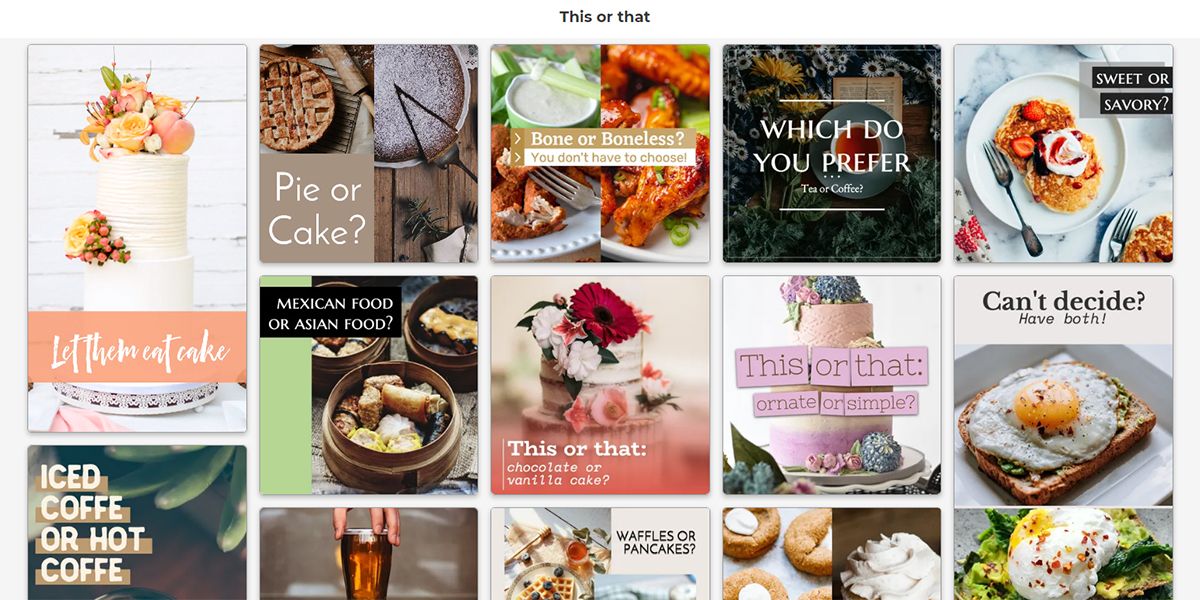
Wann immer Sie die Meinung Ihres Publikums zu etwas wünschen, erstellen Sie eine Umfrage, um Vorschläge von Ihren Freunden und Followern zu erhalten.
Mit Ripl ist die Durchführung von Umfragen in sozialen Medien ein Kinderspiel. Oder Kuchen. Wir lassen Sie entscheiden. So erstellen Sie eine Ripl-Umfrage:
- Öffnen Sie Ihr Ripl- Dashboard und scrollen Sie nach unten zur Zeile Diese oder jene Vorlage.
- Klicken Sie auf den Link Alle anzeigen, um die Liste zu erweitern und eine Vorlage auszuwählen, die Ihrer Meinung nach zu Ihrem Umfragethema passt. Klick es.
- Die Vorlage wird im Ripl-Editor geöffnet. Sie können die Details Ihrer Umfrage anpassen, indem Sie die vertikalen Schaltflächen auf der linken Seite des Bildschirms verwenden.
- Wenn Sie eine individuellere Umfrage erstellen möchten, können Sie Bilder von Ihrem Gerät hochladen.
- Stellen Sie dazu einige Bilder zusammen, die Sie für Ihre Umfrage verwenden möchten.
- Übertragen Sie die Bilder auf Ihren Computer und klicken Sie dann im Ripl-Editor auf die Schaltfläche Von Computer hochladen, um sie hochzuladen.
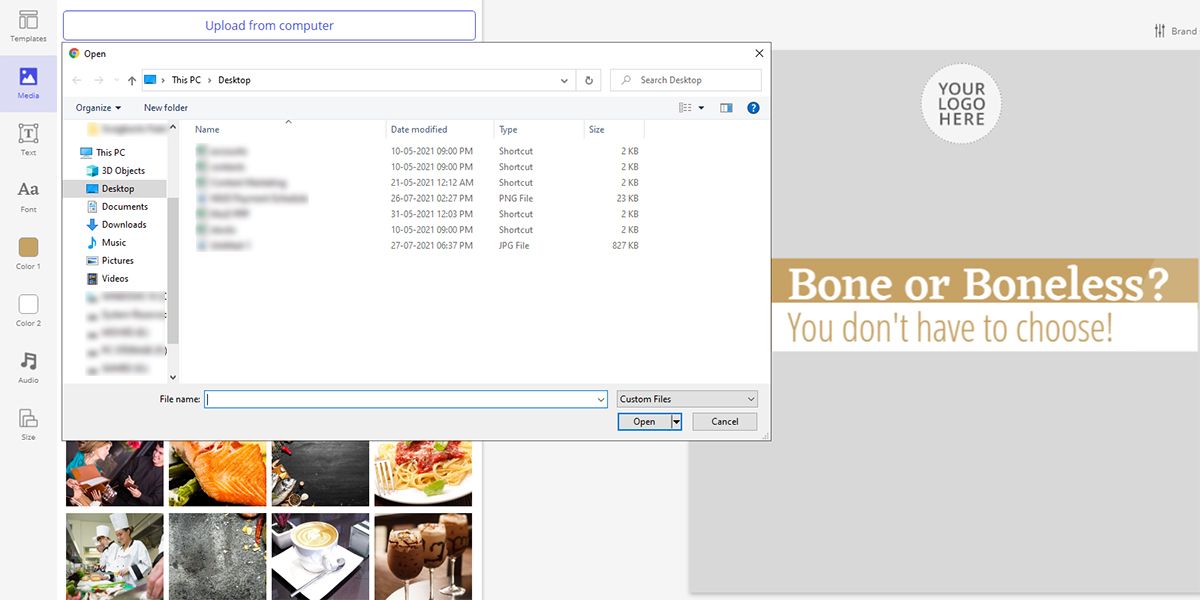
7. Wählen Sie zwei Bilder aus. Sie werden über der Schaltfläche Vom Computer hochladen angezeigt.
8. Ziehen und positionieren Sie die Bilder, wenn Sie möchten.
9. Klicken Sie auf die Registerkarte Text , um benutzerdefinierte Nachrichten in die primären und sekundären Textfelder einzugeben.
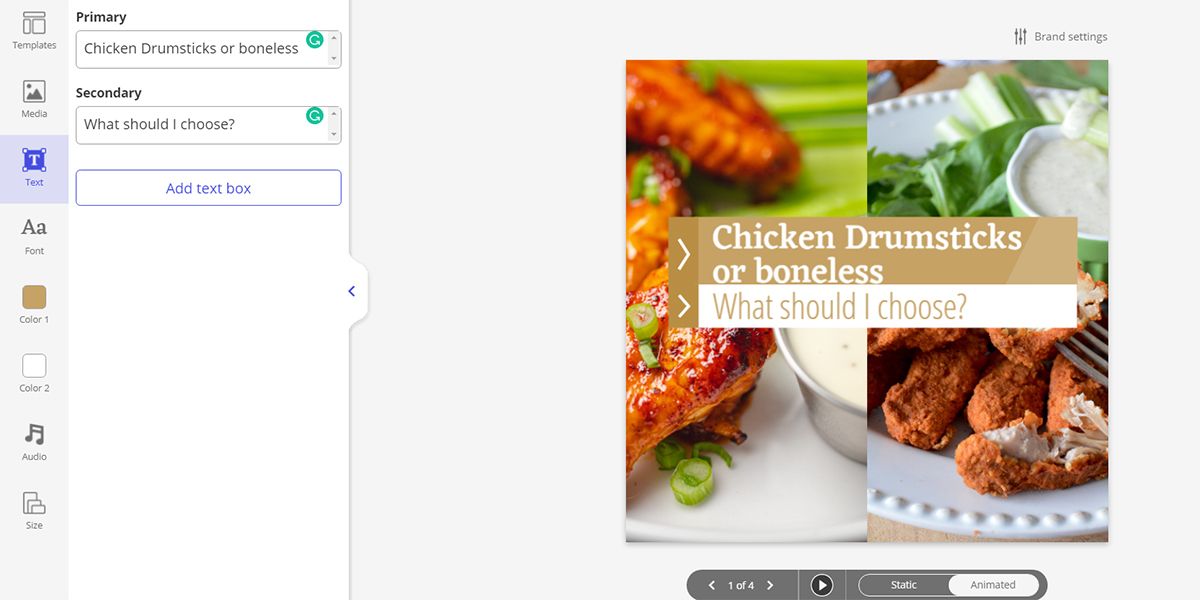
10. Um das Bild auf Ihrem Computer zu speichern, klicken Sie mit der rechten Maustaste auf das Bild und wählen Sie Bild speichern unter .
11. Jetzt können Sie das gespeicherte Bild für Facebook, Instagram oder jede andere Social-Media-Plattform verwenden.
Erstellen Sie mühelos auffällige Social-Media-Inhalte
Nachdem Sie nun die Grundlagen von Ripl erlernt haben, können Sie Ihrer Kreativität freien Lauf lassen. Sobald Sie sich damit vertraut gemacht haben, erstellen Sie mit nur wenigen Klicks ansprechende Beiträge.
Das Entwerfen außergewöhnlicher Grafiken für Social Media muss nicht kompliziert sein. Mit Websites wie Ripl können Sie sich weniger auf die Mechanik von Designsoftware konzentrieren und mehr auf Inhalte, die bei Ihrem Publikum Wirkung zeigen.
